Observação
O acesso a essa página exige autorização. Você pode tentar entrar ou alterar diretórios.
O acesso a essa página exige autorização. Você pode tentar alterar os diretórios.
Azure DevOps Services | Servidor Azure DevOps | Azure DevOps Server 2022 | Azure DevOps Server 2020
Os comandos de log são como tarefas e scripts se comunicam com o agente. Eles abrangem ações como criar novas variáveis, marcar uma etapa como falha e carregar artefatos. Os comandos de log são úteis quando você está solucionando problemas de um pipeline.
Importante
Fazemos um esforço para mascarar a exibição de segredos na saída do Azure Pipelines, mas ainda é preciso tomar precauções. Nunca ecoe segredos como saída. Alguns sistemas operacionais registram argumentos de linha de comando. Nunca transmita segredos na linha de comando. Em vez disso, a recomendação é mapear os segredos para variáveis de ambiente.
Nunca mascare as subcadeias de caracteres de segredos. Por exemplo, se "abc123" for definido como um segredo, "abc" não será mascarado nos logs. Isso evita mascarar segredos em um nível muito granular, o que torna os logs ilegíveis. Por esse motivo, os segredos não devem conter dados estruturados. Por exemplo, se "{ "foo": "bar" }" for definido como um segredo, "bar" não será mascarado nos logs.
| Tipo | Comandos |
|---|---|
| Comandos de tarefa | AddAttachment, Complete, LogDetail, LogIssue, PrependPath, SetEndpoint, SetProgress, SetVariable, SetSecret, UploadFile, UploadSummary |
| Comandos de artefato | Associar, Carregar |
| Criar comandos | AddBuildTag, UpdateBuildNumber, UploadLog |
| Comandos de versão | UpdateReleaseName |
Formato dos comando de log
O formato geral de um comando de log é:
##vso[area.action property1=value;property2=value;...]message
Também há alguns comandos de formatação com uma sintaxe ligeiramente diferente:
##[command]message
Para invocar um comando de log, ecoe o comando por meio da saída padrão.
#!/bin/bash
echo "##vso[task.setvariable variable=testvar;]testvalue"
Os caminhos de arquivo devem ser fornecidos como caminhos absolutos: com raiz em uma unidade no Windows ou começando com / no Linux e no macOS.
Observação
Observe que você não pode usar o comando set -x antes de um comando de registro em log quando estiver usando Linux ou macOS. Confira solução de problemas para saber como desabilitar o set -x temporariamente para o Bash.
Comandos de formatação
Observação
Use a codificação UTF-8 para comandos de log.
Esses comandos são mensagens para o formatador de log no Azure Pipelines. Eles marcam linhas de log específicas como erros, avisos, seções recolhidas e assim por diante.
Os comandos de formatação são:
##[group]Beginning of a group
##[warning]Warning message
##[error]Error message
##[section]Start of a section
##[debug]Debug text
##[command]Command-line being run
##[endgroup]
Você pode usar os comandos de formatação em uma tarefa do Bash ou do PowerShell.
steps:
- bash: |
echo "##[group]Beginning of a group"
echo "##[warning]Warning message"
echo "##[error]Error message"
echo "##[section]Start of a section"
echo "##[debug]Debug text"
echo "##[command]Command-line being run"
echo "##[endgroup]"
Esses comandos são renderizados nos logs assim:
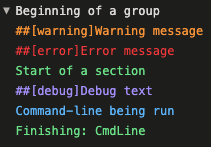
Esse bloco de comandos também pode ser recolhido e tem esta aparência:

Comandos de tarefa
LogIssue: registrar um erro ou aviso
##vso[task.logissue]error/warning message
Uso
Registre uma mensagem de erro ou aviso no registro de linha do tempo da tarefa atual.
Propriedades
-
type=errorouwarning(Obrigatório) -
sourcepath= local do arquivo de origem -
linenumber= número da linha -
columnnumber= número da coluna -
code= código de erro ou aviso
Exemplo: registrar um erro
#!/bin/bash
echo "##vso[task.logissue type=error]Something went very wrong."
exit 1
Dica
exit 1 é opcional, mas geralmente é um comando que você emitirá logo após um erro ser registrado. Se você selecionar Opções de Controle: continuar com erro, o exit 1 resultará em um build parcialmente bem-sucedido, em vez de um build com falha. Como alternativa, você também pode usar task.logissue type=error.
Exemplo: registrar um aviso sobre um local específico em um arquivo
#!/bin/bash
echo "##vso[task.logissue type=warning;sourcepath=consoleapp/main.cs;linenumber=1;columnnumber=1;code=100;]Found something that could be a problem."
SetProgress: mostrar porcentagem concluída
##vso[task.setprogress]current operation
Uso
Defina o progresso e a operação atual para a tarefa atual.
Propriedades
-
value= porcentagem de conclusão
Exemplo
echo "Begin a lengthy process..."
for i in {0..100..10}
do
sleep 1
echo "##vso[task.setprogress value=$i;]Sample Progress Indicator"
done
echo "Lengthy process is complete."
Para ver a aparência, salve e enfileire o build e, em seguida, observe a execução do build. Observe que um indicador de progresso muda quando a tarefa executa esse script.
Complete: concluir linha do tempo
##vso[task.complete]current operation
Uso
Conclua o registro de linha do tempo da tarefa atual, defina o resultado da tarefa e a operação atual. Quando o resultado não for fornecido, defina o resultado como bem-sucedido.
Propriedades
result=-
SucceededA tarefa bem-sucedida. -
SucceededWithIssuesA tarefa teve problemas. O build será concluído como parcialmente bem-sucedido, na melhor das hipóteses. -
FailedO build será concluído como falha. (Se a opção Opções de Controle: continuar com erro estiver selecionada, o build será concluído como parcialmente bem-sucedido, na melhor das hipóteses.)
-
Exemplo
Registre uma tarefa como bem-sucedida.
##vso[task.complete result=Succeeded;]DONE
Defina uma tarefa como falha. Como alternativa, você também pode usar exit 1.
- bash: |
if [ -z "$SOLUTION" ]; then
echo "##vso[task.logissue type=error;]Missing template parameter \"solution\""
echo "##vso[task.complete result=Failed;]"
fi
LogDetail: criar ou atualizar um registro de linha do tempo para uma tarefa
##vso[task.logdetail]current operation
Uso
Cria e atualiza os registros de linha do tempo. Isso é usado principalmente internamente pelo Azure Pipelines para relatar etapas, trabalhos e fases. Embora os clientes possam adicionar entradas ao linha do tempo, elas normalmente não serão mostrados na interface do usuário.
Na primeira vez que vemos ##vso[task.detail] durante uma etapa, criamos um registro de "linha do tempo de detalhes" para a etapa. Podemos criar e atualizar registros de linha do tempo aninhados com base em id e parentid.
Os autores de tarefas devem lembrar qual GUID eles usaram para cada registro de linha do tempo. O sistema de registro em log mantém o controle do GUID para cada registro de linha do tempo, de modo que qualquer novo GUID resulta em um novo registro de linha do tempo.
Propriedades
-
id= GUID do registro de linha do tempo (Obrigatório) -
parentid= GUID do registro de linha do tempo pai -
type= Tipo de registro (Obrigatório na primeira vez, não pode ser substituído) -
name= Nome de registro (Obrigatório na primeira vez, não pode ser substituído) -
order= ordem do registro de linha do tempo (Obrigatório na primeira vez, não pode ser substituído) starttime=Datetimefinishtime=Datetime-
progress= porcentagem de conclusão state=Unknown|Initialized|InProgress|Completedresult=Succeeded|SucceededWithIssues|Failed
Exemplos
Crie um novo registro de linha do tempo raiz:
##vso[task.logdetail id=new guid;name=project1;type=build;order=1]create new timeline record
Crie um novo registro de linha do tempo aninhado:
##vso[task.logdetail id=new guid;parentid=exist timeline record guid;name=project1;type=build;order=1]create new nested timeline record
A atualização o registro de linha do tempo existente:
##vso[task.logdetail id=existing timeline record guid;progress=15;state=InProgress;]update timeline record
SetVariable: inicializar ou modificar o valor de uma variável
##vso[task.setvariable]value
Uso
Define uma variável no serviço variável de taskcontext. A primeira tarefa pode definir uma variável e as tarefas a seguir podem usar a variável . A variável é exposta às tarefas a seguir como uma variável de ambiente.
Quando isSecret é definido como true, o valor da variável é salvo como segredo e mascarado do log. As variáveis secretas não são transmitidas para tarefas como variáveis de ambiente e precisam ser transmitidas como entradas.
Quando isOutput é definido como true a sintaxe para fazer referência à variável de conjunto varia de acordo com se você está acessando essa variável no mesmo trabalho, em um trabalho futuro ou em um estágio futuro. Além disso, se isOutput for definido como false, a sintaxe para usar essa variável no mesmo trabalho será diferente. Confira os níveis de variáveis de saída para determinar a sintaxe apropriada para cada caso de uso.
Para obter mais informações sobre variáveis de saída, consulte definir variáveis em scripts e definir variáveis.
Propriedades
-
variable= nome da variável (Obrigatório) -
isSecret= booliano (opcional, o padrão é false) -
isOutput= booliano (opcional, o padrão é false) -
isReadOnly= booliano (opcional, o padrão é false)
Exemplos
Defina as variáveis:
- bash: |
echo "##vso[task.setvariable variable=sauce;]crushed tomatoes"
echo "##vso[task.setvariable variable=secretSauce;isSecret=true]crushed tomatoes with garlic"
echo "##vso[task.setvariable variable=outputSauce;isOutput=true]canned goods"
name: SetVars
Leia as variáveis:
- bash: |
echo "Non-secrets automatically mapped in, sauce is $SAUCE"
echo "Secrets are not automatically mapped in, secretSauce is $SECRETSAUCE"
echo "You can use macro replacement to get secrets, and they'll be masked in the log: $(secretSauce)"
Saída do console:
Non-secrets automatically mapped in, sauce is crushed tomatoes
Secrets are not automatically mapped in, secretSauce is
You can use macro replacement to get secrets, and they'll be masked in the log: ***
Future jobs can also see canned goods
Future jobs can also see canned goods
SetSecret: registra um valor como um segredo
##vso[task.setsecret]value
Uso
O valor é registrado como um segredo durante a duração do trabalho. O valor será mascarado nos logs a partir desse ponto. Esse comando é útil quando um segredo é transformado (por exemplo, codificado em base64) ou derivado.
Observação: as ocorrências anteriores do valor do segredo não serão mascaradas.
Exemplos
Defina as variáveis:
- bash: |
NEWSECRET=$(echo $OLDSECRET|base64)
echo "##vso[task.setsecret]$NEWSECRET"
name: SetSecret
env:
OLDSECRET: "SeCrEtVaLuE"
Leia as variáveis:
- bash: |
echo "Transformed and derived secrets will be masked: $(echo $OLDSECRET|base64)"
env:
OLDSECRET: "SeCrEtVaLuE"
Saída do console:
Transformed and derived secrets will be masked: ***
SetEndpoint: modificar um campo de conexão de serviço
##vso[task.setendpoint]value
Uso
Defina um campo de conexão de serviço com determinado valor. O valor atualizado será mantido no ponto de extremidade para as tarefas subsequentes que são executadas no mesmo trabalho.
Propriedades
-
id= ID da conexão de serviço (Obrigatório) -
field= tipo de campo, um deauthParameter,dataParameterouurl(Obrigatório) -
key= chave (Obrigatório, a menos quefield=url)
Exemplos
##vso[task.setendpoint id=000-0000-0000;field=authParameter;key=AccessToken]testvalue
##vso[task.setendpoint id=000-0000-0000;field=dataParameter;key=userVariable]testvalue
##vso[task.setendpoint id=000-0000-0000;field=url]https://example.com/service
AddAttachment: anexar um arquivo ao build
##vso[task.addattachment]value
Uso
Carregue e anexe o anexo ao registro de linha do tempo atual. Esses arquivos não estão disponíveis para download com logs. Eles só podem ser referenciados por extensões usando os valores de tipo ou nome.
Propriedades
-
type= tipo de anexo (Obrigatório) -
name= nome do anexo (Obrigatório)
Exemplo
##vso[task.addattachment type=myattachmenttype;name=myattachmentname;]c:\myattachment.txt
UploadSummary: adicionar algum conteúdo de Markdown ao resumo do build
##vso[task.uploadsummary]local file path
Uso
Carregue e anexe o resumo markdown de um arquivo .md no repositório para o registro da linha do tempo atual. Este resumo deve ser adicionado ao resumo de build/versão e não está disponível para download com logs. O resumo deve estar no formato UTF-8 ou ASCII. O resumo é exibido na guia extensões de da execução do pipeline. A renderização de Markdown na guia Extensões é diferente da renderização wiki do Azure DevOps. Para obter mais informações sobre a sintaxe Markdown, consulte o Guia Markdown.
Exemplos
##vso[task.uploadsummary]$(System.DefaultWorkingDirectory)/testsummary.md
É uma forma abreviada para o comando
##vso[task.addattachment type=Distributedtask.Core.Summary;name=testsummaryname;]c:\testsummary.md
UploadFile: carregar um arquivo que pode ser baixado com logs de tarefas
##vso[task.uploadfile]local file path
Uso
Carregue o arquivo de interesse do usuário como informações de log adicionais para o registro de linha do tempo atual. O arquivo deve estar disponível para download junto com os logs de tarefas.
Exemplo
##vso[task.uploadfile]c:\additionalfile.log
PrependPath: preceder um caminho para a variável de ambiente PATH
##vso[task.prependpath]local file path
Uso
Atualize a variável de ambiente PATH anexando ao PATH. A variável de ambiente atualizada será refletida nas tarefas subsequentes.
Exemplo
##vso[task.prependpath]c:\my\directory\path
Comandos de artefato
Não há suporte para a publicação de artefatos em pipelines de versão clássicos.
Associar: inicializar um artefato
##vso[artifact.associate]artifact location
Uso
Crie um link para um Artefato existente. O local do artefato deve ser um caminho de contêiner de arquivo, caminho de VC ou caminho de compartilhamento de UNC.
Propriedades
-
artifactname= nome do artefato (Obrigatório) -
type= tipo de artefato (Obrigatório)container|filepath|versioncontrol|gitref|tfvclabel
Exemplos
contêiner
##vso[artifact.associate type=container;artifactname=MyServerDrop]#/1/buildfilepath
##vso[artifact.associate type=filepath;artifactname=MyFileShareDrop]\\MyShare\MyDropLocationversioncontrol
##vso[artifact.associate type=versioncontrol;artifactname=MyTfvcPath]$/MyTeamProj/MyFoldergitref
##vso[artifact.associate type=gitref;artifactname=MyTag]refs/tags/MyGitTagtfvclabel
##vso[artifact.associate type=tfvclabel;artifactname=MyTag]MyTfvcLabelArtefato Personalizado
##vso[artifact.associate artifactname=myDrop;artifacttype=myartifacttype]https://downloads.visualstudio.com/foo/bar/package.zip
Upload: carregar um artefato
##vso[artifact.upload]local file path
Uso
Carregue um arquivo local em uma pasta de contêiner de arquivos e, opcionalmente, publique um artefato como artifactname.
Propriedades
-
containerfolder= pasta na qual o arquivo será carregado. A pasta será criada, se necessário. -
artifactname= nome do artefato. (Obrigatória)
Exemplo
##vso[artifact.upload containerfolder=testresult;artifactname=uploadedresult]c:\testresult.trx
Observação
A diferença entre Artifact.associate e Artifact.upload é que o primeiro pode ser usado para criar um link para um artefato existente, enquanto o último pode ser usado para carregar/publicar um novo Artefato.
Criar comandos
UploadLog: carregar um log
##vso[build.uploadlog]local file path
Uso
Carregue o log de interesse do usuário na pasta "logs\tool" do contêiner do build.
Exemplo
##vso[build.uploadlog]c:\msbuild.log
UpdateBuildNumber: substituir o número de build gerado automaticamente
##vso[build.updatebuildnumber]build number
Uso
Você pode gerar automaticamente um número de build nos tokens especificados nas opções de pipeline. No entanto, se você quiser usar sua própria lógica para definir o número de build, poderá usar esse comando de log.
Exemplo
##vso[build.updatebuildnumber]my-new-build-number
AddBuildTag: adicionar uma marca ao build
##vso[build.addbuildtag]build tag
Uso
Adicione uma marca para o build atual. Você pode expandir a marca com uma variável predefinida ou definida pelo usuário. Por exemplo, aqui uma nova marca é adicionada em uma tarefa Bash com o valor last_scanned-$(currentDate). Não é possível usar dois-pontos com AddBuildTag.
Exemplo
- task: Bash@3
inputs:
targetType: 'inline'
script: |
last_scanned="last_scanned-$(currentDate)"
echo "##vso[build.addbuildtag]$last_scanned"
displayName: 'Apply last scanned tag'
Comandos de versão
UpdateReleaseName: renomear a versão atual
##vso[release.updatereleasename]release name
Uso
Atualize o nome da versão para a versão em execução.
Observação
Com suporte no Azure DevOps e Azure DevOps Server a partir da versão 2020.
Exemplo
##vso[release.updatereleasename]my-new-release-name